- Autor Jason Gerald [email protected].
- Public 2023-12-16 11:07.
- Viimati modifitseeritud 2025-01-23 12:16.
Linnus või kindlus on viimane kaitseliin. Lossi saab täita kõigega, mis on ellujäämiseks vajalik, pakkuda kaitset välismaailma eest ja seda saab teha omal soovil. Saate lossi luua otse mängus (mängus), kuid see võib võtta väga kaua aega. Protsessi kiirendamiseks saate kasutada loomingulist režiimi. Ulatuslike ehituskonstruktsioonide loomiseks saate kasutada ka Minecrafti redaktorit nagu MCEdit. On isegi modifikatsioone, mille abil saate lossi luua vaid mõne hiireklõpsuga.
Samm
Meetod 1 /3: ehitage oma loss
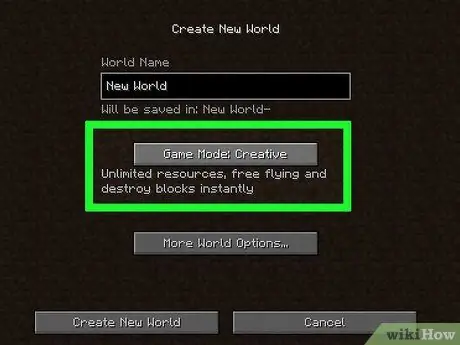
Samm 1. Proovige luua loomingulises režiimis
Loominguline režiim võimaldab juurdepääsu kõigile mängu plokkidele, ilma et see oleks piiratud. Samuti ei pea te koletisi kartma ega ellujäämise nimel võitlema. Alustage mängu loomingulises režiimis, seejärel lülitage ellujäämisrežiimile, kui olete lossi ehitamise lõpetanud.
Kui olete mängu ellujäämisrežiimis alustanud, avage pausimenüü, valige "Open to LAN", seejärel aktiveerige petmine (kuidas petta). Seejärel saate loomerežiimi lülitumiseks vestlusaknasse (T) sisestada /gamemode c
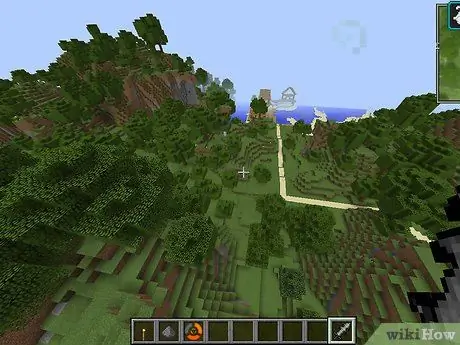
Samm 2. Leidke õige koht lossi ehitamiseks
Peate ehitama lossid, mis on silmale meeldivad ja tavaliselt paigutatud väga tugevatele positsioonidele ja neid on raske rünnata. Samuti peaksite need paigutama oluliste ressursside lähedusse, näiteks kaevanduse põhitunneli suudmesse, talu lähedale või Netheri portaali lähedale. Kaarti uurides saate oma uue lossi jaoks parimad kohad.
- Võib -olla soovite ehitada lossi küla lähedale, et saaksite seal valitsejaks saada.
- Proovige loss paigutada kõrgele mäele või jõe suudmesse.
- Mõelge lossi paigutades loovalt. Ehitage see kahe mäe vahele, asetage see puu otsa või ehitage see sügavale maa alla koopa väljapääsu juurde. Võite proovida lõputult erinevaid võimalikke kohti.
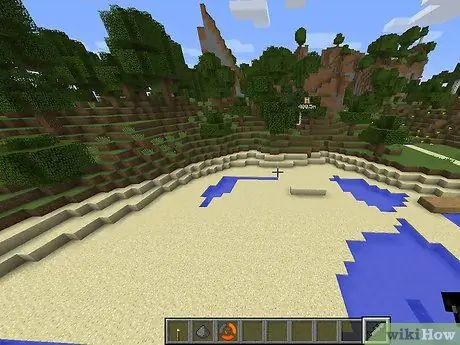
Samm 3. Puhastage ala
Sõltuvalt lossi suurusest, mida soovite ehitada, peate võib -olla enne ehituse alustamist ala ette valmistama. Kasutage seadmeid taimede puhastamiseks ja pinnase tasandamiseks.
Kui olete lossi ehitamiseks valmis, kaaluge selle piirkonna maastikku. Sõltuvalt teie disainist võiksite jätta osa looduslikust struktuurist sellesse piirkonda
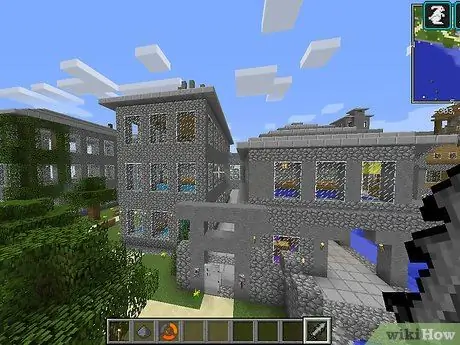
Samm 4. Proovige kujundada loss ruudulise voodriga paberile
Kasutage lossi paigutuse kujundamiseks pliiatsit ja paberit. See on väga kasulik, kuna saate disaini enne disaini kiirendada. Seda tehakse ka selleks, et kõik oleks korralikult paigaldatud.
Kasutatava materjali tüübi eristamiseks võite kasutada erinevaid värve
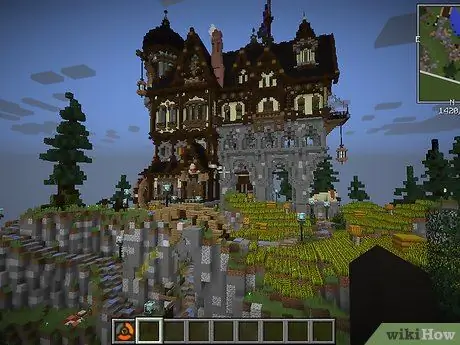
Samm 5. Otsige inspiratsiooni
Inspiratsiooni saate erinevatest lossidest, nii päris kui väljamõeldud. Otsige Euroopa lossidest traditsioonilisi keskaegseid mudeleid või vaadake losse ja losse Hiinas või Jaapanis. Pilte näete Sõrmuste isanda filmides ja muudes fantaasia lossides.
- Paljud tõelised lossid pakuvad lossi turismiinfos oma paigutusi Internetis. Seda paigutust saate kasutada lossi kujundamisel juhendina. Mõnel tõelisel lossil, näiteks Doveri lossil Inglismaal, on ametlikud juhised Minecraftis kasutamiseks.
- Paljud Minecrafti mängijad postitavad oma lossi paigutuse Internetti. Proovige minna teenusesse Google Images ja otsida "Minecrafti lossi joonised" mitmesuguste lossipaigutuste jaoks, mida saate kopeerida ja lähtepunktina kasutada.
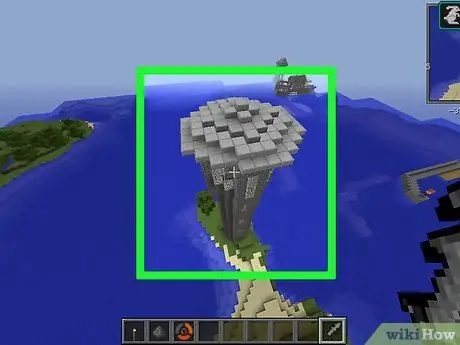
Samm 6. Õppige mõnda täiustatud tehnikat
Sa ei pea ehitama lossi koos kastidega. Siit saate teada, kuidas luua ümmargune ehituskonstruktsioon, et saaksite ehitada realistlikuma lossi, kus on rohkem loomingulisi ruume. Allpool on ring 7 põhiplokist, mida saab kasutada tornitrepi aluseks:
- XXX
- X X
- X X
- X X
- X X
- X X
- XXX
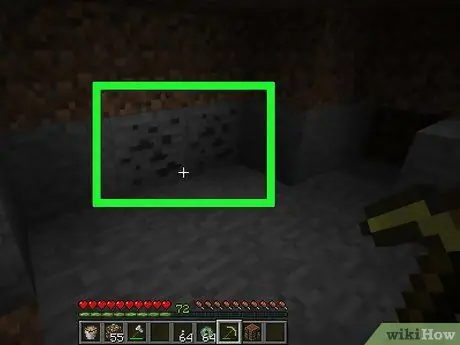
Samm 7. Koguge vajalikud materjalid (ainult ellujäämisrežiimi jaoks)
Kui soovite ehitada lossi ellujäämisrežiimis, peate esmalt materjalid kokku koguma. Te ei pea seda tegema, kui mängite loomingulises režiimis, sest teile antakse mängus piiramatu hulga materjale. Mõned lossi ehitamiseks olulised koostisosad on järgmised:
- Kivist ja munakivist tellis (munakivi)
- Kivist ja munakivist trepid
- Plaadid kivist ja munakivist
- Tara
- Klaasist aken
- Puulaud
- Redel
- Trapdoor (mingi uks, mis on paigaldatud põrandale või katusele)
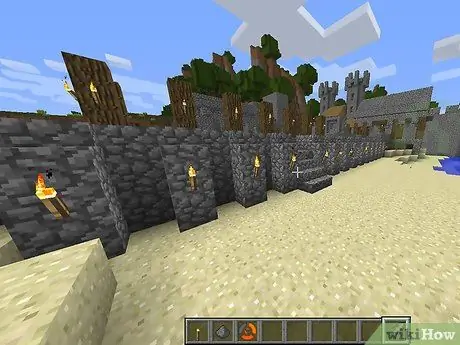
Samm 8. Alustage põhipaigutuse loomist, viidates teie loodud kujundusele
Tehke lossi vundament, viidates ruudulise voodriga paberile tehtud paigutusele. Alustuseks peate paigutama ainult plokkide kihi, kujutades ette, kuidas loss välja näeb, justkui kõnniksite ühest ruumist teise.
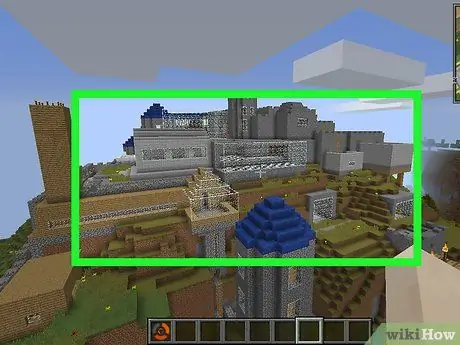
Samm 9. Loo loss, millel on mitu korrust
Ehitades saate luua erinevate korruste jaoks mitme korrusega lossi. Ülemisele korrusele jõudmiseks võite kasutada treppe. Treppe saab kasutada ka lossi müüride ja tornikiivrini jõudmiseks. Kasutage augu katmiseks lõksu.
Juhiseid lõksuukse tegemiseks lugege artiklist Minecraftis luugi tegemine
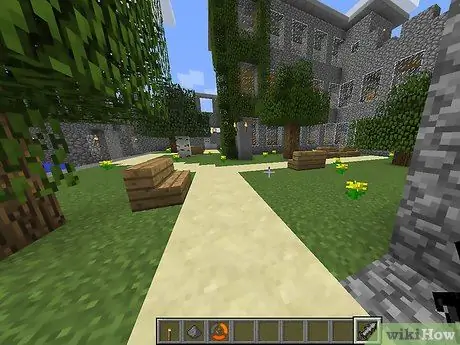
Samm 10. Vormige lossi alus
Paljud lossid ei ole ainult kivist ehitised. Pöörake tähelepanu lossi alusele, sealhulgas sisehoovile, talli alale ja sissesõiduteele. Saate teha palju asju, mis on seotud kõrguste ja lehestiku muutmisega, et luua lossile mõistlik ja realistlik alus.
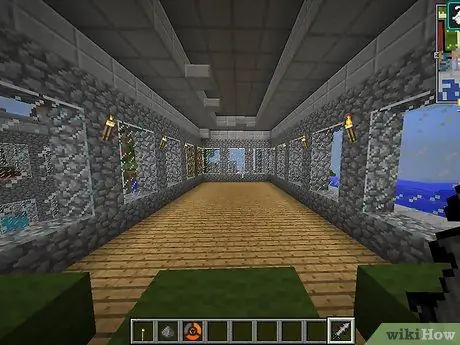
Samm 11. Enne seinte valmistamist ehitage kõigepealt lossi sisemus
Ehitage seinad viimasel hetkel, igaks juhuks, kui soovite laiendada lossi interjööri kaugemale kui esialgne disain. Kui olete alusega rahul ja hoiate (lossi tugevaim hoone keskel), võite ehitada välisseinad.
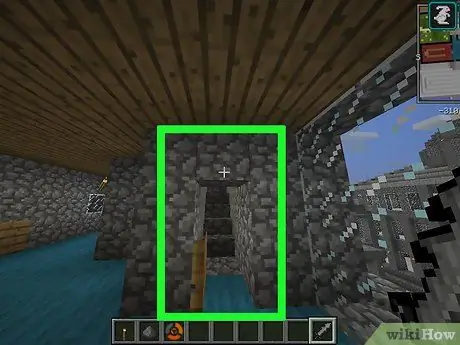
Samm 12. Parema nurga saamiseks kasutage redelit
Trepplokke saab paigutada ülaosast paremale või tagurpidi, luues veenvama kaldtrepi välimuse kui tavalised klotsid. Kasutage seda meetodit lagede ja seinte kaunistamiseks.
Redeliplokkide valmistamise juhised leiate artiklist Kuidas teha redelit Minecraftis
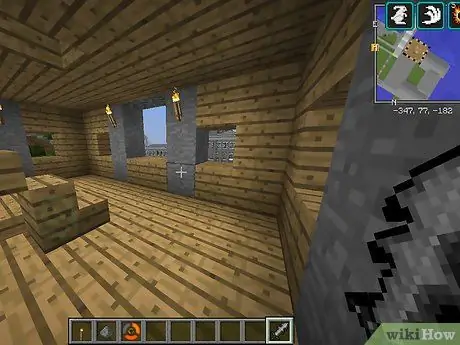
Samm 13. Kasutage tara kindlusena
Lossi seinte äärde paigutatud kiviaiad on suurepärased kindlustused. Kiviaed vähendab plokkide välimust, mis tekib täissuuruses plokkidest kindluse kasutamisel.
Aia ehitamise juhiste saamiseks lugege artiklit Minecraftis aia ehitamine
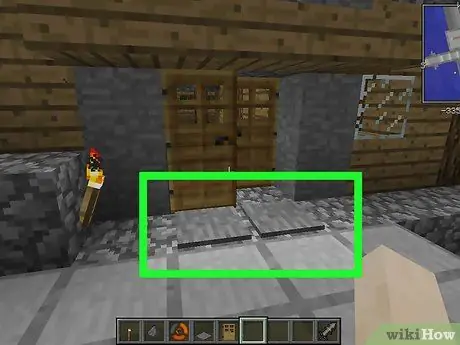
Etapp 14. Tehke surveplaadiga sissepääs
Kui soovite luua turvalise sissepääsu, asetage lossi sissepääsu juurde rauduks. Ukse mõlemale küljele saate paigutada surveplaate, nii et uks avaneb, kui sellele astute. Paigaldage rauduksed, et kaitsta teid koletiste eest.
Juhised ukse ehitamiseks ja selle käitamiseks surveplaatide kasutamiseks leiate artiklist Kuidas teha ust Minecraftis
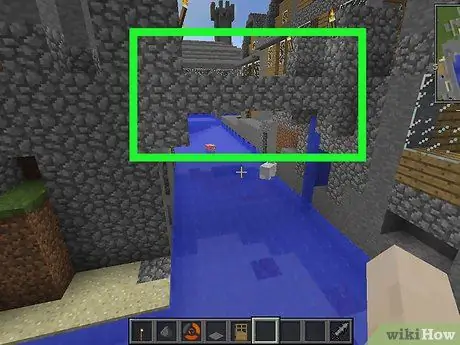
Samm 15. Kaevake kaevik ja täitke see veega (või laavaga)
Kui olete lossi ehitamise lõpetanud, kaevake täiendava kaitse tagamiseks seinte ümber kaevik. Kaevake vähemalt 3 kvartali sügavune kraav ja ehitage see lossi servade ümber. Kui olete lõpetanud, täitke kaevik veega. Võimsama kraavi saamiseks täitke see laavaga!
- Veenduge, et olete enne vallikraavi veega täitmist silla teinud, et saaksite lossi ületada.
- Kui teil on punakivi ja jootet, saate teha automaatse rippsilla. Üksikasjalikumat teavet leiate artiklist wikiHow, kuidas Minecraftis kolvi rippsilda teha.
Meetod 2/3: Minecrafti redaktori kasutamine
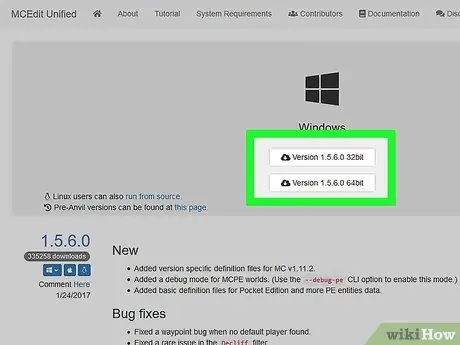
Samm 1. Laadige alla Minecrafti redigeerimisprogramm
Seda redigeerimisprogrammi saab kasutada suurte ja keerukate struktuuride loomiseks täiustatud redigeerimistööriistade abil. Nii et te ei pea mängus losse ühest plokist teise ehitama. Populaarne ja võimas redigeerimisprogramm on MCEdit. Laadige uusim versioon tasuta alla saidilt mcedit-unified.net.
- Kui olete selle alla laadinud, käivitage MCEdit -faili ekstraktimiseks installer. Vaikimisi luuakse kaust Allalaadimised uus kaust.
- MCEditi kasutamiseks ei pea teil olema Minecrafti installitud. Kui aga Minecraft on juba installitud, saate sellesse redigeerimisprogrammi laadida Minecrafti kaarte.
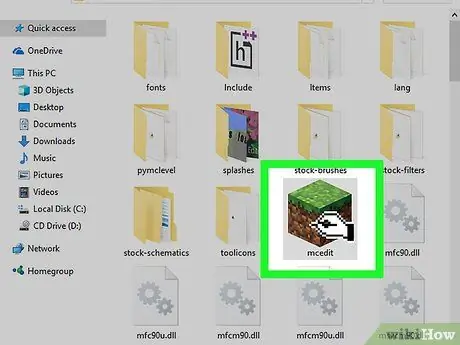
Samm 2. Käivitage MCEdit
Faili "mcedit.exe" leiate kaustast, mille lõite selle installimisel. Selle programmi avamiseks käivitage fail.
Veenduge, et te ei kasutaks Minecrafti samal ajal, vähemalt ärge avage sama maailma, mida soovite lossi ehitamiseks kasutada
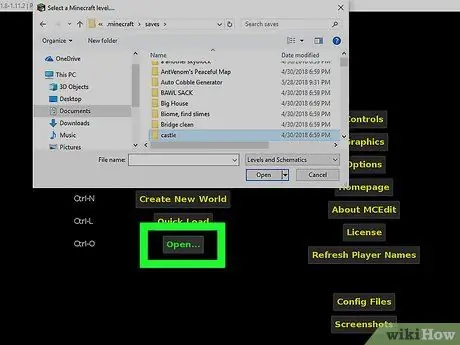
Samm 3. Laadige oma salvestatud mäng
Saate luua uue maailma või laadida salvestatud mängu. Kui teil on kaart, kuhu soovite lossi ehitada, otsige seda Minecrafti salvestuskaustast, mis avaneb vaikimisi. Veenduge, et te praegu Minecraftis kaarti ei kasuta. Kui see juhtub, on kaart jäädavalt rikutud.
Kaardi esmakordsel laadimisel peate võib -olla natuke ootama
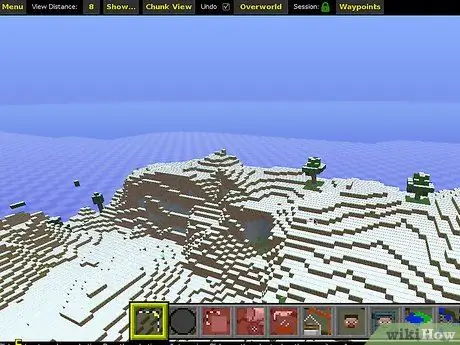
Samm 4. Minecrafti kontrolleri abil kaardil ringi lendamine
Kaardil ringi liikumiseks saate kasutada WASD -klahve. Erinevalt mängust Minecraft saate selles redigeerimisprogrammis lennata ükskõik kuhu. Kui lendate maapinnast allapoole, näete kõiki maa -aluseid koopaid ja kaevandustunneleid.
Hoidke hiire paremat nuppu all ja liigutage hiirt, et ringi vaadata
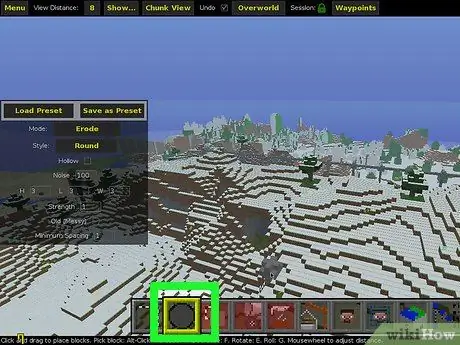
Samm 5. Struktuuri loomiseks kasutage pintslitööriista
Programmiga MCEdit saate teha paljusid asju. Nii et võite alustada põhitõdedest ja harjutada plokkide valmistamist pintsli abil. Näete ekraani allosas erinevaid tööriistu. Klõpsake harja nuppu, mis näeb MCEditis halli ringina välja.
- Pintsli valikud ilmuvad uude aknasse, kus saate valida pintsli suuruse ja kuju, samuti ploki tüübi, mida soovite pintsliga luua. Näiteks suure lossi seina kiireks loomiseks sisestage H 10, L 30, W 2. Teie kursor muutub väga suureks seinaosaks. Suunda saate muuta W ja L väärtuste vahetamisega.
- Liigutage hiirt ümber maailma. Klõpsake hiire vasakut nuppu, kui leiate koha, mida soovite ploki ehitamiseks kasutada. Suure harja ilmumise ootamiseks peate mõnda aega olema kannatlik.
- Harjadega harjutades saate kiiresti hakkama keeruliste struktuuride loomisega, kasutades mängus saadaolevaid materjale. Võite kasutada väga väikest või väga suurt pintslit, et saaksite olla nii loominguline kui soovite.
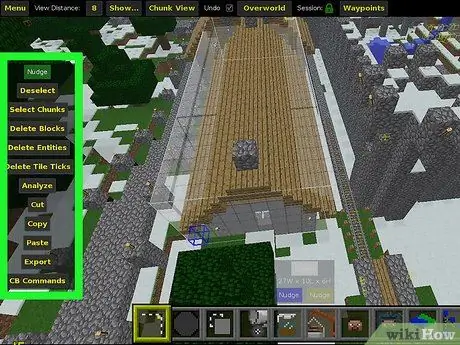
Samm 6. Lossi osade kopeerimiseks ja kleepimiseks kasutage valiku tööriista
Saate kasutada MCEditi valiku tööriista lossi teatud osade esiletõstmiseks, seejärel kopeerida ja kleepida seda ikka ja jälle. See sobib suurepäraselt mitme sarnase kujuga ruumi loomiseks või kui soovite pikendada keeruka seina pikkust.
- Kui valimistööriist on aktiveeritud, looge kuubikujuline plokk, klõpsates ja lohistades kursorit mänguruumis. Kuup tähistab parajasti valitud plokki. 3D -ruudustiku loomine on teile pisut keeruline, kuid peate lihtsalt alustama ühisest ruumist ja saate selle hõlpsalt käsitsi muuta.
- Valiku suuruse muutmiseks klõpsake ja lohistage seina, et viia see valiku keskele või sealt välja. Tehke seda kogu seina jaoks, kuni saate täpselt soovitud valiku suuruse. Kasutage valiku kõigi nurkade kuvamiseks liikumisnuppu ja hiirt.
- Praegu valitud ploki kopeerimiseks klõpsake nuppu "Kopeeri", seejärel klõpsake nuppu "Kleebi". Hiirekursor muutub valiku koopiaks. Järgmisena saate selle koopia välja panna nagu pintsliga. Saate tööriista menüüs vastavat nuppu klõpsates pöörata, rullida, peegeldada (nagu peegel) ja tükki pöörata.
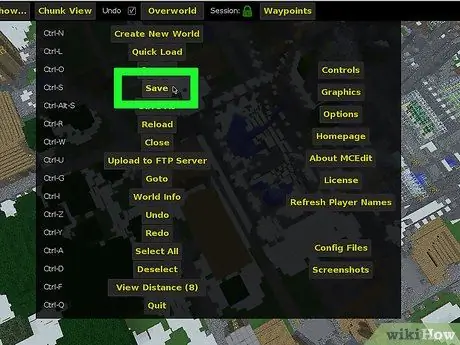
Samm 7. Salvestage oma looming
Kui olete oma lossi kujundusega rahul, salvestage maailma tehtud muudatused. MCEdit kirjutab algselt salvestatud faili teie uue loomisega üle. Minecraftis mängu käivitades näete uut lossi.
Meetod 3 /3: "Instant Castle" kasutamine Mod
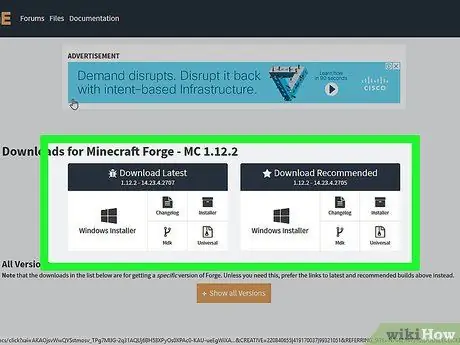
Samm 1. Laadige alla ja installige Minecraft Forge
See on Minecrafti jaoks modifikatsioonide käivitaja, mis on vajalik vahetu lossimooduli laadimiseks. Forge'i saate alla laadida aadressilt files.minecraftforge.net/. Forge'i installimiseks laadige alla ja käivitage installija.
Üksikasjalikke juhiseid Forge installimise kohta leiate teemast Minecraft Forge'i installimine
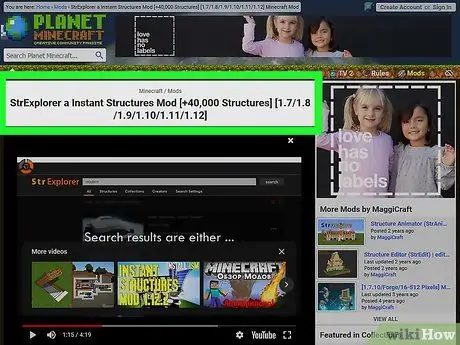
Samm 2. Laadige alla instant loss mod
Minecrafti erinevate versioonide jaoks on saadaval mitmesuguseid koheseid lossi modifikatsioone. Otsige modifikatsioone, mis vastavad teie mängitavale Minecrafti versioonile. Kui olete selle leidnud, asetage JAR -fail Minecrafti kataloogi kausta "mods".
Üks populaarsemaid modifikatsioone on Instant Structures Mod, mille saate alla laadida saidilt instant-structures-mod.com/download/. Selles modis on üle 500 kiirkonstruktsiooni, sealhulgas mitu lossi
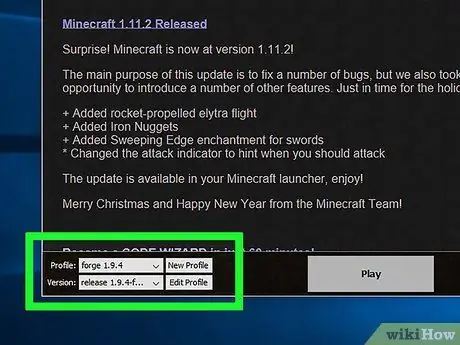
Samm 3. Minecrafti käivitamisel valige profiil "Forge"
See laadib modi kausta "mods", sealhulgas instant loss mod.
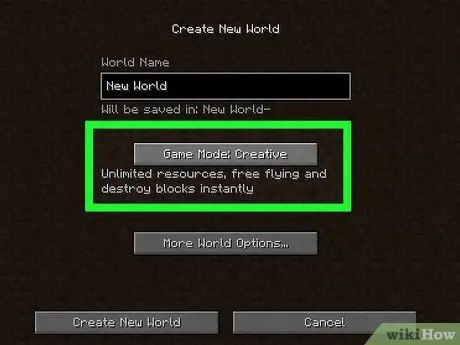
Samm 4. Käivitage mäng loomingulises režiimis, et pääsete juurde mod -tööriistadele
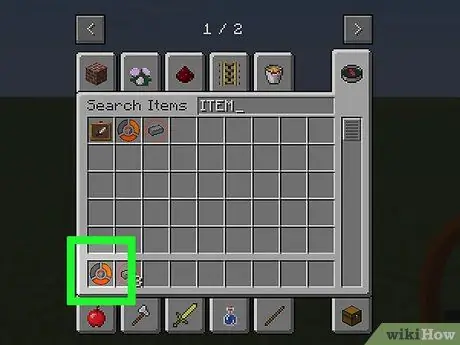
Samm 5. Kasutage üksust "Wiki"
See üksus on loomingurežiimi varude ekraani jaotises „Tööriistad”.
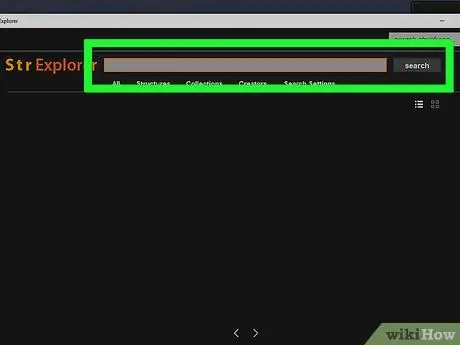
Samm 6. Leidke struktuur, mida soovite kasutada
Kui kasutate Wiki üksust, kuvatakse kõigi saadaolevate struktuuride loend. Sirvige ekraane või sirvige loendit kategooriate kaupa, et leida loss, mida soovite ehitada.
Kui valite struktuuri, jäetakse üksus välja. Võtke objekt üles, et paigutada struktuur soovitud kohta
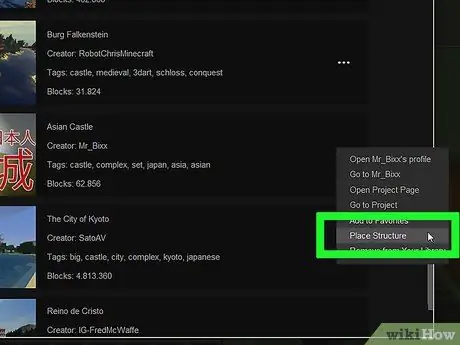
Samm 7. Asetage konstruktsioonielemendid asukohta, mida soovite lossi loomiseks kasutada
Valige üksus, mille Wiki oma nimekirjast välja jätab, ja paremklõpsake maapinnal, mida soovite lossi paigutamiseks kasutada. Kuvatakse aken, mis sisaldab struktuuri üksikasju.
Mängu juurde naastes leiate kasti, mis näitab lossi sünnikohta
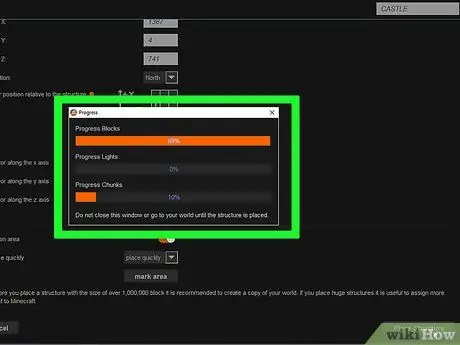
Samm 8. Ehitage loss, klõpsates "jah"
Modifikatsioon hakkab lossi ehitama mitte liiga kauges tulevikus. Suuremad lossid aga võtavad kauem aega ja võivad arvuti aeglustada. Ärge naaske mängu juurde enne, kui ilmub teade lossi loomise lõpetamise kohta.
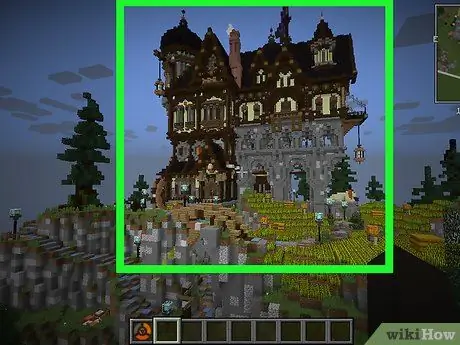
Samm 9. Kontrollige vastloodud lossi
Kui loss on ehitatud, ilmub mänguekraan uuesti ja loss ilmub teie ette. Saate seda kohe kasutada ja uurida.
Näpunäiteid
- Ärge unustage kasutada oma loovust tekstuuride, plokkide ja kaunistuste muutmiseks.
- Proovige lossi sisemust maalide ja eriliste esemetega kaunistada.
- Veenduge, et olete vaenlasele lõksu seadnud.
- Ärge kartke proovida disaini või materjali. Kui see teile ei meeldi, saate seda igal ajal muuta.
- Lossi ehitamiseks kulub palju materjale, kuid saate need alati hiljem välja vahetada.
- Reaalse maailma füüsika valemid ja seadused ei kehti mängus Minecraft, nii et saate rakendada piiramatut loovust.






